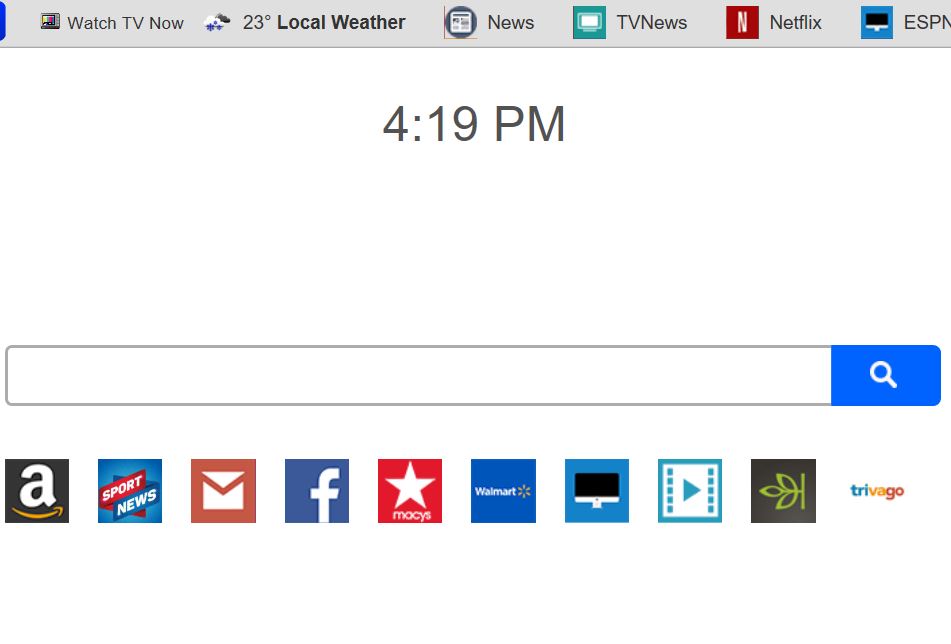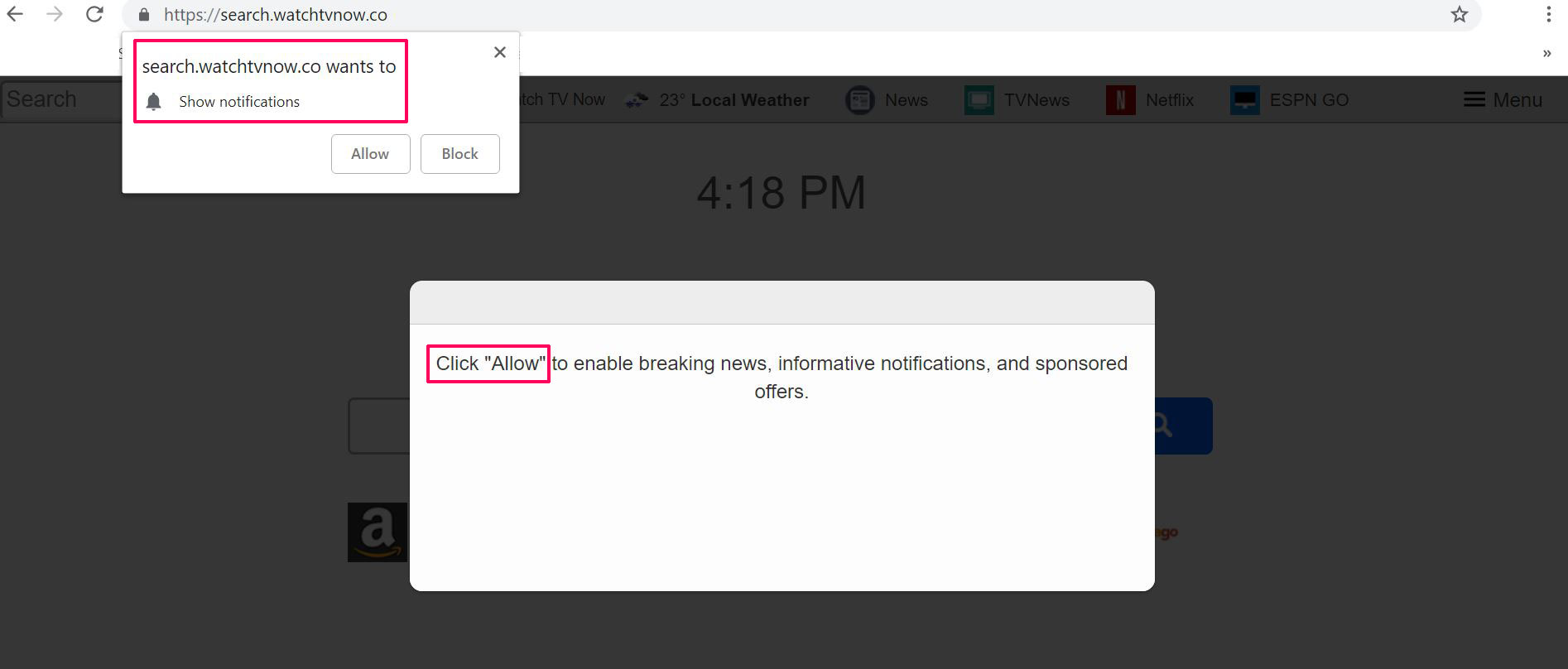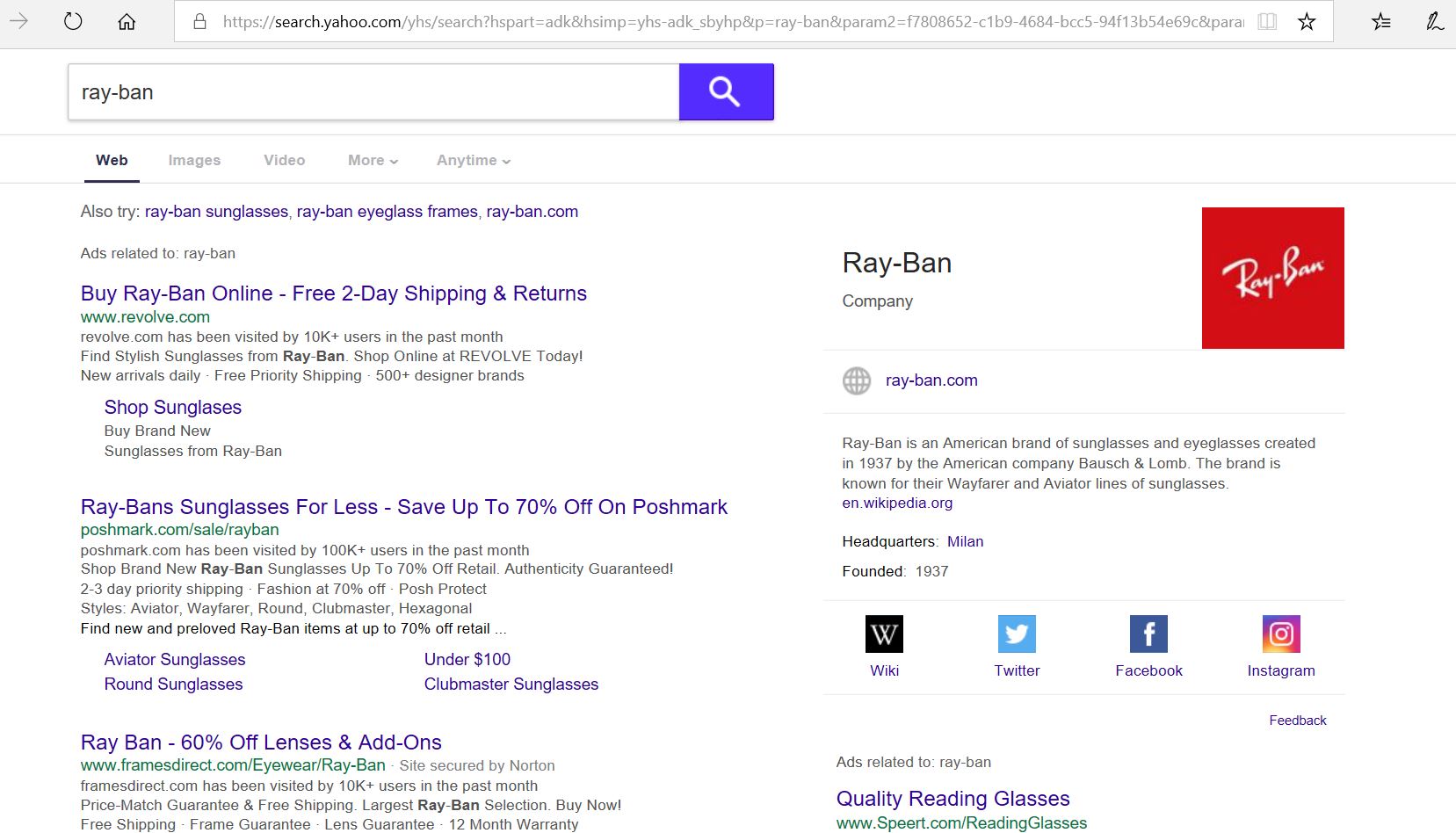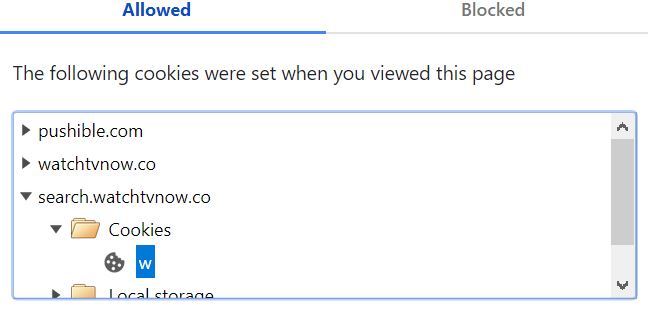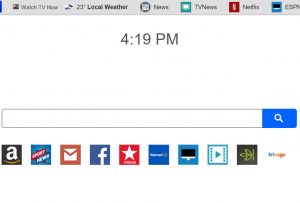 Este blog se ha hecho con el único propósito de explicar a usted lo que es la search.watchtvnow.co secuestrador del navegador y mostrando los métodos de cómo se puede eliminar de su ordenador y evitar que ralentizar su PC hacia abajo.
Este blog se ha hecho con el único propósito de explicar a usted lo que es la search.watchtvnow.co secuestrador del navegador y mostrando los métodos de cómo se puede eliminar de su ordenador y evitar que ralentizar su PC hacia abajo.
Un nuevo software de secuestro del navegador, asociado con el enlace web Search.watchtvnow.co ha sido detectado por los expertos en seguridad. El secuestrador del navegador es un PUP (Programa potencialmente no deseado), cuyo objetivo principal es convencer a los usuarios de que se trata de un seguro y herramienta que puede ayudar a los usuarios con su experiencia de navegación en línea en una o más formas quería. En realidad, sin embargo, el verdadero propósito de Search.watchtvnow.co secuestrador del navegador es cambiar y modificar la configuración del navegador web y también en gran medida a mostrar anuncios en los ordenadores infectados de víctimas.

Resumen de amenazas
| Nombre | |
| Escribe | Navegador Secuestrador |
| Descripción breve | Tiene como objetivo modificar la configuración de su navegador web con el fin de conseguir que causan navegador vuelve a dirigir y mostrar diferentes anuncios. |
| Los síntomas | Su navegador web comienza a mostrar varios tipos de anuncios en línea, lo que se traduce en el retraso de su PC. |
| Método de distribución | Descargas liados. páginas webs a las que se pueden anunciar. |
| Herramienta de detección |
Ver si su sistema ha sido afectado por malware
Descargar
Herramienta de eliminación de software malintencionado
|
Experiencia de usuario | Unirse a nuestro foro para discutir . |

Search.watchtvnow.co – ¿Cómo se propaga
Hay muchos métodos por medio de los cuales están instalando este tipo de programas terminan en los ordenadores de las víctimas sin ellos realmente darse cuenta. La forma más común de distribución es a través de la agrupación de software. Es posible que encuentre la secuestrador Search.watchtvnow.co que se anuncia como un programa legítimo que tiene como objetivo ayudar en ver películas y otros contenidos multimedia en línea mediante la que se añade como una barra de herramientas en su navegador. Este anuncio se puede mostrar a usted en el instalador de otro programa gratuito que puede estar tratando de establecer. Hay, la Search.watchtvnow.co se pueden presentar como una extra gratis o un oferta opcional y estos tipos de programas publicitarios Procedimiento de instalación se pueden encontrar cuando se realiza una instalación en el “Avanzado” o “Costumbre” modos de instalación.
Otra forma de la programa Search.watchtvnow.co siendo propagación es por lo general al ser anunciado en un sitio como una herramienta para descargar si quieres ver una película de algún tipo. Estos tipos de sitios son a menudo sitios de streaming de vídeo para películas piratas y para reproducir la película, el anuncio que pide para instalar un plug-in que pueden llegar a ser el Search.watchtvnow.co hijacke navegadorr.
Además de los métodos de distribución también hay otra manera a través del cual pueden aparecer este tipo de programas en los ordenadores de las víctimas y que a menudo se lleva a cabo mediante la adición de un programa sospechoso, como un activador de Windows u otro tipo de herramienta de corte. Estas herramientas pueden conectarse automáticamente a los sitios de descarga de software no deseado e instalar el secuestrador Search.watchtvnow.co directamente en su navegador web.

secuestrador Search.watchtvnow.co – Análisis
Cuando se instala en su navegador web, usted puede comenzar a ver la pantalla de inicio principal de la Search.watchtvnow.co secuestrador del navegador:
Tan pronto como se instala, el secuestrador también puede mostrar una gran cantidad de diferentes elementos emergentes en algunos navegadores web, que le piden que deje que se realizan diferentes tipos de modificaciones en su navegador web, como para aceptar notificaciones push:
Cuando hemos comprobado la página Web a fondo Search.watchtvnow.co, Lo primero que notamos fue que cuando lo utiliza para buscar algo en línea, usted se convierte inmediatamente redireccionado a un sitio de búsqueda de terceros (search.yahoo.com) y este sitio se modifica supuestamente por el secuestrador para mostrar una enorme cantidad de anuncios que ocupan a 80% de la primera pantalla de la página tal como se muestra a continuación:
Además de esto, También nos hemos dado cuenta de cookies para residir en el ordenador de la máquina de prueba como estas galletas a menudo eran de sitios web de terceros, lo cual nos pareció tener poco o nada en común con el propio secuestrador Search.watchtvnow.co.
En nuestra opinion, el navegador secuestrador Search.watchtvnow.co es otra de esas aplicaciones que prometen ser útiles, pero sólo calambre de la computadora con los pop-ups, banners, resultados de la búsqueda con publicidad y otros tipos de anuncios. Los riesgos asociados con ellos pueden ser muchas:
- redirigiendo al sitio web malicioso que puede infectar su computadora con virus.
- Recopilar información de sus actividades de navegación en línea a través de cookies y otras tecnologías almacenados localmente.
- Publicidad sitios fraudulentos cuyo principal objetivo es engañarle para que cualquiera de los programas antivirus broma que llaman estafadores Soporte Técnico falsificación o la descarga. Estos sitios pueden reclamar su sistema está infectado a llegar a pagar mucho dinero para fijarlo en el extremo, mientras que en la realidad, puede que no haya este tipo de amenazas.
De cualquier manera, esto más el detalle que se puede pertenecer a [wplinkpreview url =”https://sensorstechforum.com/remove-search-searchipdf2-com-browser-hijacker/”]Tecnologías de polaridad, conocido para crear productos potencialmente peligrosos, hace que el navegador Search.watchtvnow.co secuestrador de un programa que es indirectamente peligroso para su equipo y si se encuentra con ella, Se recomienda la extirpación.

Retire Search.watchtvnow.co PUP de su máquina
Si usted está convencido de que Search.watchtvnow.co es peligroso para su computadora y desea eliminarlo, hemos creado las instrucciones de eliminación por debajo de eso le ayudará a lograr su objetivo. Si desea eliminar el secuestrador Search.watchtvnow.co manualmente desde su navegador y PC, puede probar siguiendo los dos primeros pasos. Sin embargo, en cuenta que estos programas tienden a permanecer persistente en los ordenadores de las víctimas y para su eliminación a ser capaz de hacer, un enfoque más avanzado es a menudo necesario. De acuerdo con expertos en tecnología, el mejor enfoque hacia la eliminación de los PUP, como Search.watchtvnow.co es automáticamente para descargar un software anti-malware avanzado, el propósito principal de las cuales es para buscar y eliminar todos los archivos y objetos, relacionada con Search.watchtvnow.co secuestrador automáticamente de modo que se elimina la posibilidad de que el programa de mostrar anuncios en su ordenador.
- Ventanas
- Mac OS X
- Google Chrome
- Mozilla Firefox
- Microsoft Edge
- Safari
- Internet Explorer
- Detener Push Pop-ups
Cómo quitar de Windows.
Paso 1: Analizar en busca de SpyHunter con la herramienta anti-malware



Paso 2: Inicie su PC en modo seguro





Paso 3: Desinstalación y el software relacionado desde Windows
Pasos de desinstalación para Windows 11



Pasos de desinstalación para Windows 10 y versiones anteriores
Aquí es un método en pocos y sencillos pasos que debe ser capaz de desinstalar la mayoría de los programas. No importa si usted está utilizando Windows 10, 8, 7, Vista o XP, esos pasos conseguirán el trabajo hecho. Arrastrando el programa o su carpeta a la papelera de reciclaje puede ser una muy mala decisión. Si lo haces, partes y piezas del programa se quedan atrás, y que puede conducir a un trabajo inestable de su PC, errores con las asociaciones de tipo de archivo y otras actividades desagradables. La forma correcta de obtener un programa de ordenador es de desinstalarla. Para hacer eso:


 Siga las instrucciones anteriores y se le desinstalar correctamente la mayoría de los programas.
Siga las instrucciones anteriores y se le desinstalar correctamente la mayoría de los programas.
Paso 4: Limpiar cualquier registro, Creado por en tu PC.
Los registros normalmente dirigidos de máquinas Windows son los siguientes:
- HKEY_LOCAL_MACHINE Software Microsoft Windows CurrentVersion Run
- HKEY_CURRENT_USER Software Microsoft Windows CurrentVersion Run
- HKEY_LOCAL_MACHINE Software Microsoft Windows CurrentVersion RunOnce
- HKEY_CURRENT_USER Software Microsoft Windows CurrentVersion RunOnce
Puede acceder a ellos abriendo el editor del registro de Windows y eliminar cualquier valor, creado por allí. Esto puede ocurrir siguiendo los pasos debajo:


 Propina: Para encontrar un valor creado por virus, usted puede hacer clic derecho sobre él y haga clic "Modificar" para ver qué archivo que está configurado para ejecutarse. Si esta es la ubicación del archivo de virus, quitar el valor.
Propina: Para encontrar un valor creado por virus, usted puede hacer clic derecho sobre él y haga clic "Modificar" para ver qué archivo que está configurado para ejecutarse. Si esta es la ubicación del archivo de virus, quitar el valor.
Guía de eliminación de videos para (Ventanas).
Deshazte de Mac OS X.
Paso 1: Desinstalar y eliminar archivos y objetos relacionados





Mac le mostrará una lista de elementos que se inicia automáticamente cuando se conecte. Busque cualquier aplicaciones sospechosas idénticos o similares a . Compruebe la aplicación que desea detener la ejecución de forma automática y luego seleccione en el Minus ("-") icono para ocultarlo.
- Ir Descubridor.
- En la barra de búsqueda, escriba el nombre de la aplicación que desea eliminar.
- Por encima de la barra de búsqueda cambiar los dos menús desplegables para "Sistema de Archivos" y "Están incluidos" de manera que se puede ver todos los archivos asociados con la aplicación que desea eliminar. Tenga en cuenta que algunos de los archivos no pueden estar relacionados con la aplicación así que mucho cuidado, que los archivos que elimine.
- Si todos los archivos que están relacionados, sostener el ⌘ + A para seleccionar y luego los llevan a "Basura".
En caso de que no se puede eliminar a través de Paso 1 encima:
En caso de que usted no puede encontrar los archivos de virus y objetos en sus solicitudes u otros lugares que hemos mostrado anteriormente, puede buscar manualmente para ellos en las bibliotecas de su Mac. Pero antes de hacer esto, Por favor, lea la declaración de abajo:



Puede repetir el mismo procedimiento con los siguientes Biblioteca directorios:
→ ~ / Library / LaunchAgents
/Library / LaunchDaemons
Propina: ~ es allí a propósito, porque conduce a más LaunchAgents.
Paso 2: Escanee y elimine archivos de su Mac
Cuando se enfrentan a problemas en su Mac como resultado de scripts y programas no deseados, tales como , la forma recomendada de eliminar la amenaza es mediante el uso de un programa anti-malware. SpyHunter para Mac ofrece funciones de seguridad avanzadas junto con otros módulos que mejorarán la seguridad de su Mac y la protegerán en el futuro.
Guía de eliminación de videos para (Mac)
Eliminar de Google Chrome.
Paso 1: Inicie Google Chrome y abra el menú desplegable

Paso 2: Mueva el cursor sobre "Instrumentos" y luego desde el menú ampliado elegir "Extensiones"

Paso 3: Desde el abierto "Extensiones" Menú localizar la extensión no deseada y haga clic en su "Quitar" botón.

Paso 4: Después se retira la extensión, reiniciar Google Chrome cerrando desde el rojo "X" botón en la esquina superior derecha y empezar de nuevo.
Borrar de Mozilla Firefox.
Paso 1: Inicie Mozilla Firefox. Abra la ventana del menú:

Paso 2: Seleccione el "Complementos" icono en el menú.

Paso 3: Seleccione la extensión no deseada y haga clic "Quitar"

Paso 4: Después se retira la extensión, reinicie Mozilla Firefox cerrando desde el rojo "X" botón en la esquina superior derecha y empezar de nuevo.
Desinstalar de Microsoft Edge.
Paso 1: Inicie el navegador Edge.
Paso 2: Abra el menú desplegable haciendo clic en el icono en la esquina superior derecha.

Paso 3: En el menú desplegable seleccione "Extensiones".

Paso 4: Elija la extensión sospechosa de ser maliciosa que desea eliminar y luego haga clic en el ícono de ajustes.

Paso 5: Elimine la extensión maliciosa desplazándose hacia abajo y luego haciendo clic en Desinstalar.

Eliminar de Safari
Paso 1: Inicie la aplicación Safari.
Paso 2: Después de solo pasar el cursor del ratón a la parte superior de la pantalla, haga clic en el texto de Safari para abrir su menú desplegable.
Paso 3: En el menú, haga clic en "Preferencias".

Paso 4: Después de esto, seleccione la pestaña 'Extensiones'.

Paso 5: Haga clic una vez en la extensión que desea eliminar.
Paso 6: Haga clic en 'Desinstalar'.

Una ventana emergente aparecerá que pide la confirmación para desinstalar la extensión. Seleccionar 'Desinstalar' otra vez, y se eliminará.
Eliminar de Internet Explorer.
Paso 1: Inicie Internet Explorer.
Paso 2: Haga clic en el ícono de ajustes con la etiqueta 'Herramientas' para abrir el menú desplegable y seleccione 'Administrar complementos'

Paso 3: En la ventana 'Administrar complementos'.

Paso 4: Seleccione la extensión que desea eliminar y luego haga clic en 'Desactivar'. Aparecerá una ventana emergente para informarle de que está a punto de desactivar la extensión seleccionada, y algunos más complementos podrían estar desactivadas, así. Deje todas las casillas marcadas, y haga clic en 'Desactivar'.

Paso 5: Después de la extensión no deseada se ha eliminado, reinicie Internet Explorer cerrándolo desde el botón rojo 'X' ubicado en la esquina superior derecha y vuelva a iniciarlo.
Elimine las notificaciones automáticas de sus navegadores
Desactivar las notificaciones push de Google Chrome
Para deshabilitar las notificaciones push del navegador Google Chrome, por favor, siga los siguientes pasos:
Paso 1: Ir Ajustes en Chrome.

Paso 2: En la configuración de, seleccione “Ajustes avanzados":

Paso 3: Haga clic en "Configuración de contenido":

Paso 4: Abierto "Notificaciones":

Paso 5: Haga clic en los tres puntos y elija Bloquear, Editar o quitar opciones:

Eliminar notificaciones push en Firefox
Paso 1: Ir a Opciones de Firefox.

Paso 2: Ir a la configuración", escriba "notificaciones" en la barra de búsqueda y haga clic en "Ajustes":

Paso 3: Haga clic en "Eliminar" en cualquier sitio en el que desee que desaparezcan las notificaciones y haga clic en "Guardar cambios"

Detener notificaciones push en Opera
Paso 1: En ópera, prensa ALT + P para ir a Configuración.

Paso 2: En Configuración de búsqueda, escriba "Contenido" para ir a Configuración de contenido.

Paso 3: Abrir notificaciones:

Paso 4: Haz lo mismo que hiciste con Google Chrome (explicado a continuación):

Elimina las notificaciones automáticas en Safari
Paso 1: Abrir preferencias de Safari.

Paso 2: Elija el dominio desde el que desea que desaparezcan las ventanas emergentes push y cámbielo a "Negar" de "Permitir".
-Preguntas más frecuentes
¿Qué es ?
La amenaza es adware o virus de la redirección de navegador.
Puede ralentizar significativamente su computadora y mostrar anuncios. La idea principal es que su información sea probablemente robada o que aparezcan más anuncios en su dispositivo..
Los creadores de dichas aplicaciones no deseadas trabajan con esquemas de pago por clic para que su computadora visite sitios web de riesgo o de diferentes tipos que pueden generarles fondos.. Es por eso que ni siquiera les importa qué tipo de sitios web aparecen en los anuncios.. Esto hace que su software no deseado sea indirectamente riesgoso para su sistema operativo..
¿Cuáles son los síntomas de ?
Hay varios síntomas que se deben buscar cuando esta amenaza en particular y también las aplicaciones no deseadas en general están activas:
Síntoma #1: Su computadora puede volverse lenta y tener un bajo rendimiento en general.
Síntoma #2: Tienes barras de herramientas, complementos o extensiones en sus navegadores web que no recuerda haber agregado.
Síntoma #3: Ves todo tipo de anuncios, como resultados de búsqueda con publicidad, ventanas emergentes y redireccionamientos para que aparezcan aleatoriamente.
Síntoma #4: Ves aplicaciones instaladas en tu Mac ejecutándose automáticamente y no recuerdas haberlas instalado.
Síntoma #5: Ve procesos sospechosos ejecutándose en su Administrador de tareas.
Si ve uno o más de esos síntomas, entonces los expertos en seguridad recomiendan que revise su computadora en busca de virus.
¿Qué tipos de programas no deseados existen??
Según la mayoría de los investigadores de malware y expertos en ciberseguridad, las amenazas que actualmente pueden afectar su dispositivo pueden ser software antivirus falso, adware, secuestradores de navegador, clickers, optimizadores falsos y cualquier forma de programas basura.
Qué hacer si tengo un "virus" gusta ?
Con pocas acciones simples. Primero y ante todo, es imperativo que sigas estos pasos:
Paso 1: Encuentra una computadora segura y conectarlo a otra red, no en el que se infectó tu Mac.
Paso 2: Cambiar todas sus contraseñas, a partir de sus contraseñas de correo electrónico.
Paso 3: Habilitar autenticación de dos factores para la protección de sus cuentas importantes.
Paso 4: Llame a su banco para cambiar los datos de su tarjeta de crédito (código secreto, etc) si ha guardado su tarjeta de crédito para compras en línea o ha realizado actividades en línea con su tarjeta.
Paso 5: Asegurate que llame a su ISP (Proveedor de Internet u operador) y pedirles que cambien su dirección IP.
Paso 6: Cambia tu Contraseña de wifi.
Paso 7: (Opcional): Asegúrese de escanear todos los dispositivos conectados a su red en busca de virus y repita estos pasos para ellos si se ven afectados.
Paso 8: Instalar anti-malware software con protección en tiempo real en cada dispositivo que tenga.
Paso 9: Trate de no descargar software de sitios de los que no sabe nada y manténgase alejado de sitios web de baja reputación en general.
Si sigue estas recomendaciones, su red y todos los dispositivos se volverán significativamente más seguros contra cualquier amenaza o software invasivo de información y estarán libres de virus y protegidos también en el futuro.
como funciona?
Una vez instalado, poder recolectar datos usando rastreadores. Estos datos son sobre tus hábitos de navegación web., como los sitios web que visita y los términos de búsqueda que utiliza. Luego se utiliza para dirigirle anuncios o para vender su información a terceros..
puede también descargar otro software malicioso en su computadora, como virus y spyware, que puede usarse para robar su información personal y mostrar anuncios riesgosos, que pueden redirigir a sitios de virus o estafas.
es software malicioso?
La verdad es que los programas basura (adware, secuestradores de navegador) no son virus, pero puede ser igual de peligroso ya que pueden mostrarle y redirigirlo a sitios web de malware y páginas fraudulentas.
Muchos expertos en seguridad clasifican los programas potencialmente no deseados como malware. Esto se debe a los efectos no deseados que pueden causar los PUP., como mostrar anuncios intrusivos y recopilar datos del usuario sin el conocimiento o consentimiento del usuario.
Sobre la investigación
El contenido que publicamos en SensorsTechForum.com, esta guía práctica de eliminación incluida, es el resultado de una extensa investigación, trabajo duro y la dedicación de nuestro equipo para ayudarlo a eliminar el, problema relacionado con el adware, y restaurar su navegador y sistema informático.
¿Cómo llevamos a cabo la investigación sobre ?
Tenga en cuenta que nuestra investigación se basa en una investigación independiente. Estamos en contacto con investigadores de seguridad independientes, gracias a lo cual recibimos actualizaciones diarias sobre el último malware, adware, y definiciones de secuestradores de navegadores.
Además, la investigación detrás de la amenaza está respaldada con VirusTotal.
Para comprender mejor esta amenaza en línea, Consulte los siguientes artículos que proporcionan detalles informados..